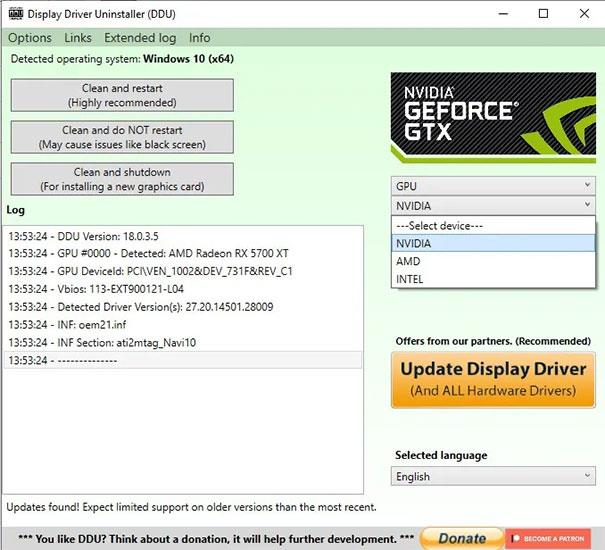Не будет преувеличением сказать, что драйверы являются частью «души» Windows. Для работы каждого устройства, которое вы подключаете и устанавливаете в системе Windows, необходим соответствующий драйвер.
Проблема в том, что со временем ваш компьютер с Windows может «увязнуть» в куче бесчисленных старых драйверов, которые были установлены давно и больше не нужны. Они не только занимают место на диске, но иногда могут привести к проблемам на вашем компьютере.
Конечно, вы можете легко удалить любой драйвер устройства, используя встроенные инструменты Windows. Проблема в том, что диспетчер устройств Windows показывает только подключенные в данный момент устройства и не имеет возможности просматривать старые или скрытые драйверы. В этой статье мы узнаем, как заставить скрытые драйверы «раскрыться», а также как удалить старые, неиспользуемые драйверы в Windows 10.
Для графических и звуковых драйверов используйте DDU.
Видеокарта — действительно сложное устройство. Когда вы покупаете новую видеокарту или обновляете старую, могут возникать ошибки из-за конфликтов драйверов. (Возможно, что графический процессор не работает полностью или легко зависает и перезагружается).
Вам следует использовать бесплатный инструмент Guru 3D DDU (Display Driver Uninstaller) , чтобы заранее полностью удалить старые драйверы видеокарты перед обновлением до новой, чтобы избежать вышеупомянутых проблем, которые могут возникнуть.
После загрузки и извлечения DDU вам нужно будет открыть Windows 10 в безопасном режиме , затем открыть этот инструмент и в раскрывающемся меню выбрать тип устройства, для которого вы хотите удалить драйвер (графический процессор или аудио). Затем нажмите « Очистить и перезагрузить », чтобы полностью удалить соответствующие драйверы.
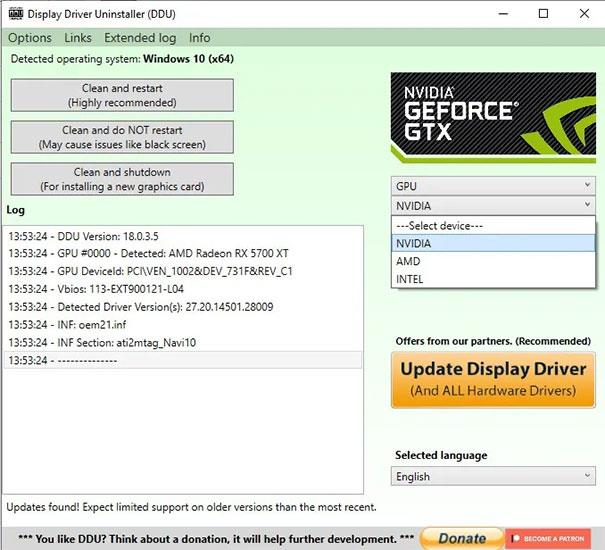
Вернитесь в Windows 10 в обычном режиме. Теперь вы можете устанавливать новые драйверы графического процессора или аудио, не опасаясь каких-либо конфликтов или помех со стороны старых драйверов в системе.
Force отображает старые драйвера.
Прежде чем удалять старые драйвера, нам нужно заставить их «показать исходный вид» в определенном списке.
Для этого сначала нажмите комбинацию клавиш Win + X и выберите « Командная строка (Администратор)» из появившегося списка опций.

Введите следующую команду и нажмите кнопку Enter, чтобы выполнить команду:
SET DEVMGR_SHOW_NONPRESENT_DEVICES=1
Приведенная выше команда заставит все старые или неиспользуемые в настоящее время драйверы отображаться в списке диспетчера устройств. Из этого списка вы можете легко выбрать и удалить ненужные драйверы.
Удаление старых драйверов в Windows
Чтобы удалить старые драйверы, сначала нажмите комбинацию клавиш Win+X и в появившемся списке выберите « Диспетчер устройств ».

Перейдите на вкладку « Вид » и выберите параметр « Показать скрытые устройства » , чтобы отобразить все старые скрытые драйверы.

Прелесть этой функции в том, что имена всех старых драйверов будут размыты, поэтому вы сможете легко идентифицировать и отличить их от драйверов, которые все еще используются, во избежание случайного удаления.
Выберите старый драйвер, который хотите удалить, щелкните правой кнопкой мыши и выберите « Удалить ».

Это все, что вам нужно сделать. Используя этот совет, вы сможете легко найти и удалить любые старые скрытые драйверы. Но вам также необходимо быть осторожным и не удалять драйверы, которые все еще используются, поскольку это может вызвать проблемы с аппаратными устройствами, связанными с этим драйвером. Всегда проверяйте дважды перед удалением любого драйвера устройства.
См. еще несколько статей ниже:
Удачи!